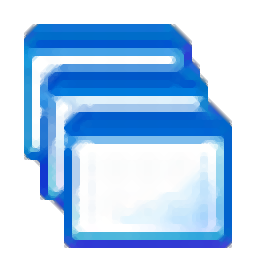File Splitter and Joiner分割文件的方法
- 时间:2021-01-09 11:36
- 来源:下载吧
- 编辑:weijiayan
File Splitter and Joiner这款软件是一款非常好用的文件分割工具,可以帮助用户在操作电脑的时候对电脑中的一些文件进行分割处理。相信有很多用户都会需要用到这样的一个文件分割功能,分割文件之后在上传和分享文件的时候也比较方便省时,只是很多用户还没有使用过File Splitter and Joiner这款软件,不知道怎么操作它来进行文件的分割操作,那么在接下来的教程中小编就跟大家分享一下具体的操作方法吧,感兴趣的朋友不妨一起来看看这篇教程,希望能够帮助到大家。
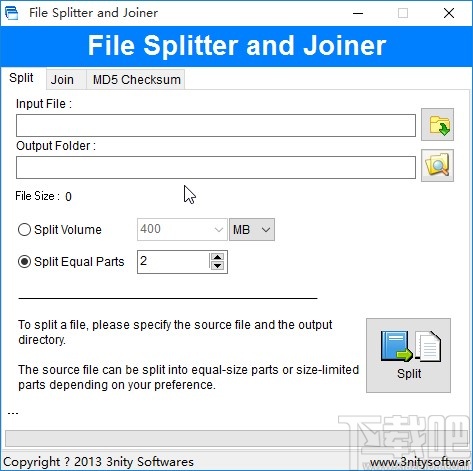
方法步骤
1.首先第一步我们打开软件之后,在界面中找到Split这个分割选项,切换到分割界面之后点击右边的文件夹图标,如下图中所示。
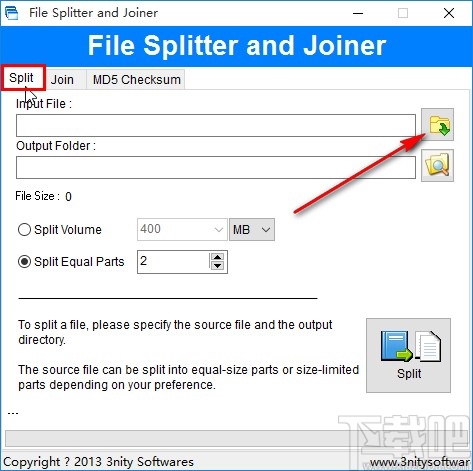
2.点击这个文件夹图标之后接下来会出现一个选择文件的界面,在这个界面中我们选中目标分割文件之后,点击右下角的打开按钮。
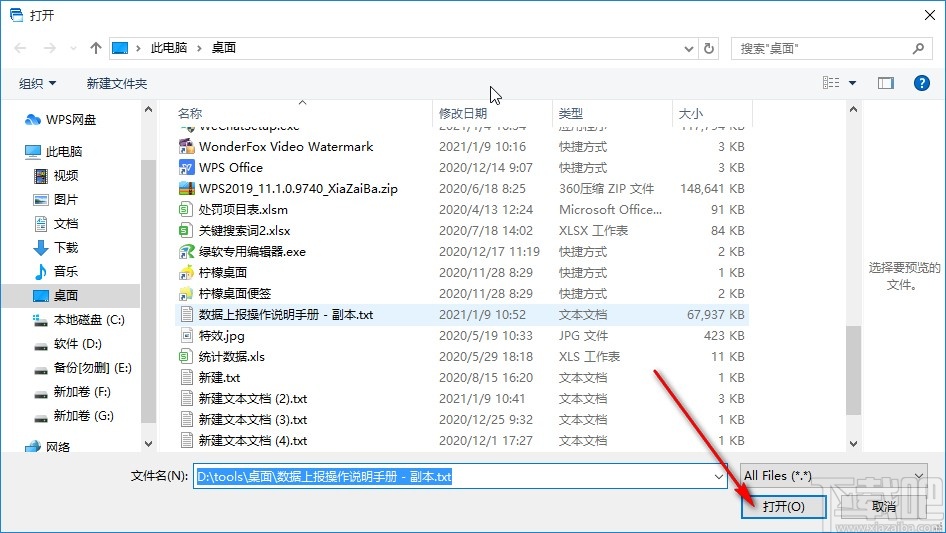
3.点击这个打开按钮之后,在主界面就可以看到选择的文件路径了,然后再点击下方的输出文件保存路径位置,将想要保存分割文件的文件夹路径粘贴保存到其中即可设置。
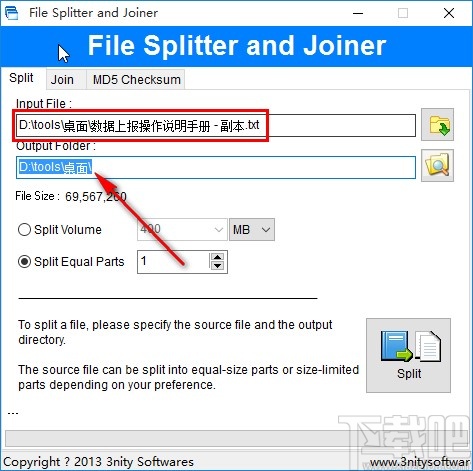
4.接下来我们就可以选择想要使用的分割方式了,如下图中选择为Split Equal Parts这个选项的话,就表示将文件同等大小的分割为多少份,这个份数自己进行设置。
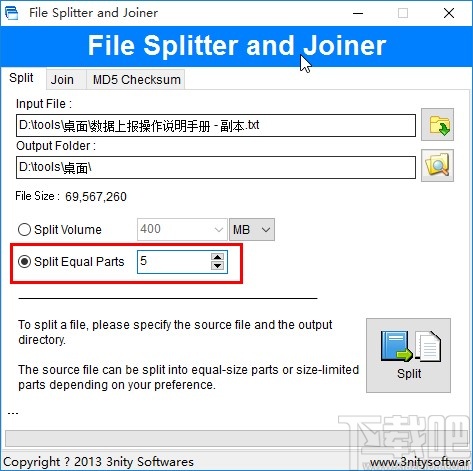
5.如果我们选择的是Split Volume这个分割方式的话,就是按照指定的大小进行分割,设置一份分割文件的大小为多少,这样分割的所有文件就是指定的大小了。
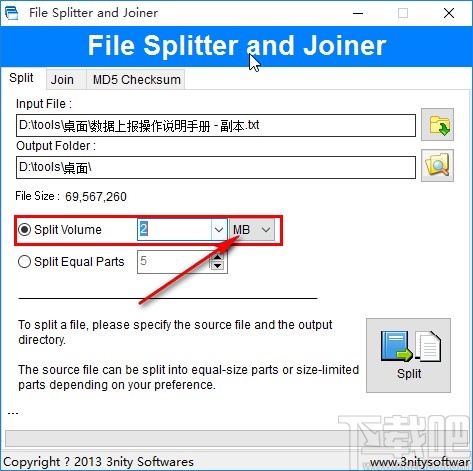
6.最后选择好自己想要使用的分割方式,设置好分割参数之后,点击右下角的Split这个分割按钮就可以开始分割文件了。
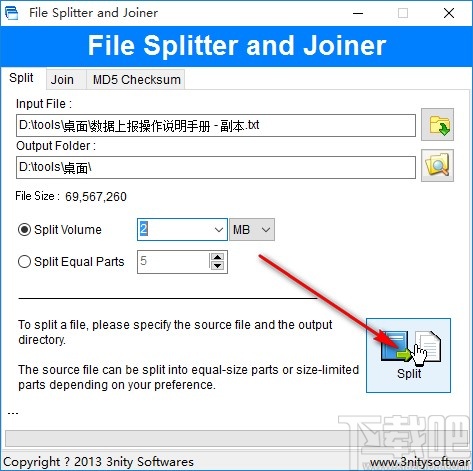
使用上述教程中的操作方法我们就可以通过File Splitter and Joiner这款软件来分割文件了,还不知道要如何操作进行分割的朋友赶紧试一试这个方法吧。
最近更新
-
 淘宝怎么用微信支付
淘宝怎么用微信支付
淘宝微信支付怎么开通?9月5日淘宝公示与微信
- 2 手机上怎么查法定退休时间 09-13
- 3 怎么查自己的法定退休年龄 09-13
- 4 小红书宠物小伙伴怎么挖宝 09-04
- 5 小红书AI宠物怎么养 09-04
- 6 网易云音乐补偿7天会员怎么领 08-21
人气排行
-
 易剪辑给视频添加马赛克的方法
易剪辑给视频添加马赛克的方法
易剪辑是一款功能强大的视频编辑软件,该软件体积小巧,但是给用
-
 爱拍电脑端调整视频播放速度的方法
爱拍电脑端调整视频播放速度的方法
爱拍电脑端是一款功能齐全的视频编辑软件,该软件界面直观漂亮,
-
 snapgene下载安装方法
snapgene下载安装方法
snapgene是一款非常好用的分子生物学模拟软件,通过该软件我们可
-
 ae2020导出视频的方法
ae2020导出视频的方法
ae这款软件的全称是AfterEffects,是一款世界著名的拥有影像合成
-
 mouse rate checker下载安装方法
mouse rate checker下载安装方法
mouseratechecker是一款检测鼠标DPI和扫描率综合性能的软件,可以
-
 packet tracer汉化操作方法
packet tracer汉化操作方法
CiscoPacketTracer是一款思科模拟器,它是一款非常著名的图形界面
-
 manycam下载使用方法
manycam下载使用方法
manycam是一款非常实用且功能强大的摄像头美化分割软件,它拥有非
-
 ms8.0下载安装的方法
ms8.0下载安装的方法
MaterialsStudio8.0是一款功能强大的材料模拟软件,模拟的内容包
-
 blender设置中文的方法
blender设置中文的方法
blender是一款开源的跨平台全能三维动画制作软件,该软件功能十分
-
 blender复制物体的方法
blender复制物体的方法
blender是一款高效实用的跨平台全能三维动画制作软件,该软件不仅